Cara membuat Google Form di laptop dengan cepat, mudah kumpulkan data
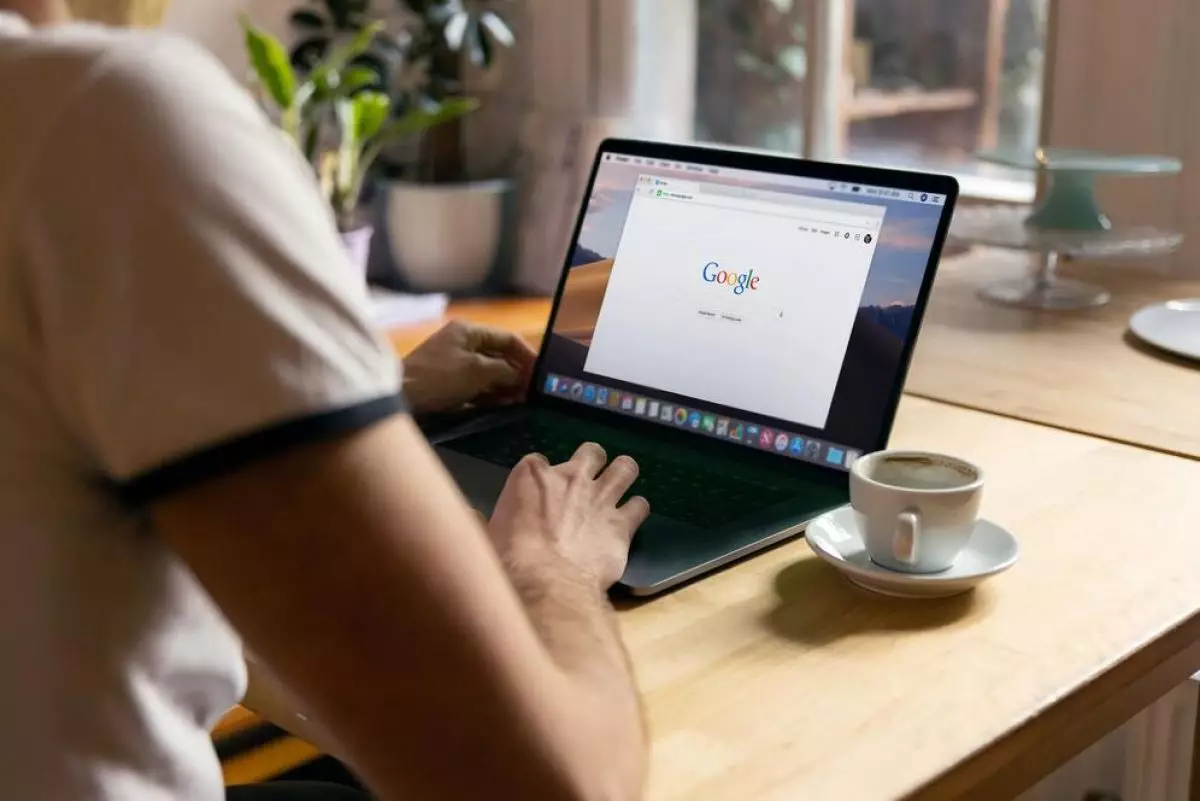
foto: unsplash.com
Techno.id - Google merupakan salah satu perusahaan raksasa yang tentu sudah tidak asing bagi sebagian besar orang. Segala keperluan yang dilakukan pada dasarnya tersinkronisasi dengan Google. Maka hampir tidak mungkin ada pekerjaan yang tidak bisa diselesaikan dengan bantuan Google jika hal tersebut berkaitan dengan internet.
Pada dasarnya, Google menyediakan beragam layanan yang bisa dimanfaatkan secara gratis. Salah satu layanan dari Google yang cukup familiar adalah Form. Google Form merupakan salah satu layanan yang bisa digunakan untuk mengumpulkan data. Pada dasarnya, Google Form mengadopsi sistem survey yang mengharuskan setiap responden mengisi kuesioner.
Dengan kemudahan yang ditawarkan, tentu banyak orang memanfaatkan fitur unggulan satu ini. Namun sebelum bisa digunakan dengan lancar, Google Form perlu dibuat terlebih dahulu. Secara umum, pembuatan Google Form bisa dibilang cukup mudah. Hanya dengan koneksi internet yang stabil, sebuah Google Form sudah bisa dibuat.
Berkenaan dengan bahasan tersebut, berikut techno.id telah merangkum dari berbagai sumber pada Senin (31/10), cara membuat Google Form di laptop dengan cepat.
Cara membuat Google Form di laptop

foto: unsplash.com
Untuk membuat Google Form, ada beberapa hal yang perlu kamu persiapkan terlebih dahulu. Mulai dari laptop, koneksi internet, serta alat pendukung lain seperti materi atau file yang akan diisikan pada Google Form. Untuk mulai membuat Google Form, kamu bisa simak penjelasan berikut.
1. Buka Google Chrome pada laptop yang kamu gunakan.
2. Pada bagian awal, akan ada titik sembilan yang berada di kanan atas sebelah informasi akun. Klik titik tersebut kemudian pilih Google Form.
3. Secara otomatis browser kamu akan membuka Google Form.
4. Akan ada beberapa opsi seperti Blank, Event Feedback, Order Form, Job Application, seta Time of Request. Kamu bisa sesuaikan ingin menggunakan yang mana. Namun contoh kali ini akan menggunakan Blank.
5. Setelah memilih opsi Blank, kamu bisa mulai mengisikan materi yang kamu miliki.
6. Kamu juga bisa memilih opsi jawaban seperti Short answer, Paragraph, Multiple choice, Checkboxes, serta Dropdown.
7. Untuk menambah pertanyaan, kamu bisa klik tanda plus pada sisi kanan form.
8. Tidak hanya itu, kamu juga bisa menambahkan foto, video, deskripsi, dan masih banyak lagi.
9. Setelah proses pengisian data selesai, kamu bisa langsung klik Send untuk membagikan Google Form yang telah kamu buat. Akan ada beberapa opsi pengiriman seperti email, link, serta HTML.
Bagi kamu yang masih belum tahu bagaimana cara menyimpan Google Form yang telah kamu buat, layanan ini bisa menyimpan garapan yang ada secara otomatis. Tidak hanya itu, jika sewaktu-waktu ada kesalahan atau ingin mengubah beberapa poin yang ada, kamu bisa masuk ke Google Drive kemudian cari Google Form yang telah kamu buat sebelumnya.
Jika tampilan Google Form yang kamu buat dirasa kurang menarik, kamu bisa mengganti warna, background, ukuran dan jenis font, serta foto utama. Sedangkan untuk mengintip berapa orang yang telah mengisi Google Form yang kamu buat, klik bagian response kemudian pilih Spreadsheet dengan logo warna hijau kecil.
RECOMMENDED ARTICLE
- Cara mudah menggunakan Fake GPS di Android, perlu masuk opsi developer
- Cara membagikan dan memindai QR Code di aplikasi Instagram
- Cara cek saldo BPJS Kesehatan melalui aplikasi dan website, antiribet
- Cara mengaktifkan fitur siaran langsung di TikTok
- Cara mudah mengaktifkan dan mematikan fitur lokasi di WhatsApp
HOW TO
-

Cara terbaru buka WhatsApp saat bermain game tanpa menutup aplikasi, ini fitur yang dibutuhkan
-

Cara mengunci chat WhatsApp (WA) dengan fingerprint atau screenlock, biar rahasia tetap aman
-

6 Cara terbaru memperbaiki Microsoft Word di Windows 10/11 yang menghapus teks dengan sendirinya
-

Cara mencari file penting di chat WhatsApp (WA) dengan cepat dan tanpa ribet
-

10 Tanda laptop bekas ketumpahan cairan air atau kopi, hati-hati sebelum membeli
TECHPEDIA
-

Bisakah dapat Robux di Roblox secara gratis? Ini 10 faktanya agar tidak tergoda penipu
-

Detik-detik gelombang radio lawan sensor Jepang dan siarkan proklamasi kemerdekaan RI ke penjuru dunia
-

8 Penyebab charger ponsel mudah panas, jangan pakai adaptor abal-abal yang berbahaya!
-

Cara kerja peringatan dini tsunami Jepang, bisa deteksi bencana 10-20 detik sebelum datang
-

5 Tanggal Steam Sale paling populer yang termurah, game harga ratusan ribu bisa dapat diskon 90%
LATEST ARTICLE
HOW TO Selengkapnya >
-
![Cara terbaru buka WhatsApp saat bermain game tanpa menutup aplikasi, ini fitur yang dibutuhkan]()
Cara terbaru buka WhatsApp saat bermain game tanpa menutup aplikasi, ini fitur yang dibutuhkan
-
![Cara mengunci chat WhatsApp (WA) dengan fingerprint atau screenlock, biar rahasia tetap aman]()
Cara mengunci chat WhatsApp (WA) dengan fingerprint atau screenlock, biar rahasia tetap aman
-
![6 Cara terbaru memperbaiki Microsoft Word di Windows 10/11 yang menghapus teks dengan sendirinya]()
6 Cara terbaru memperbaiki Microsoft Word di Windows 10/11 yang menghapus teks dengan sendirinya
-
![Cara mencari file penting di chat WhatsApp (WA) dengan cepat dan tanpa ribet]()
Cara mencari file penting di chat WhatsApp (WA) dengan cepat dan tanpa ribet


















